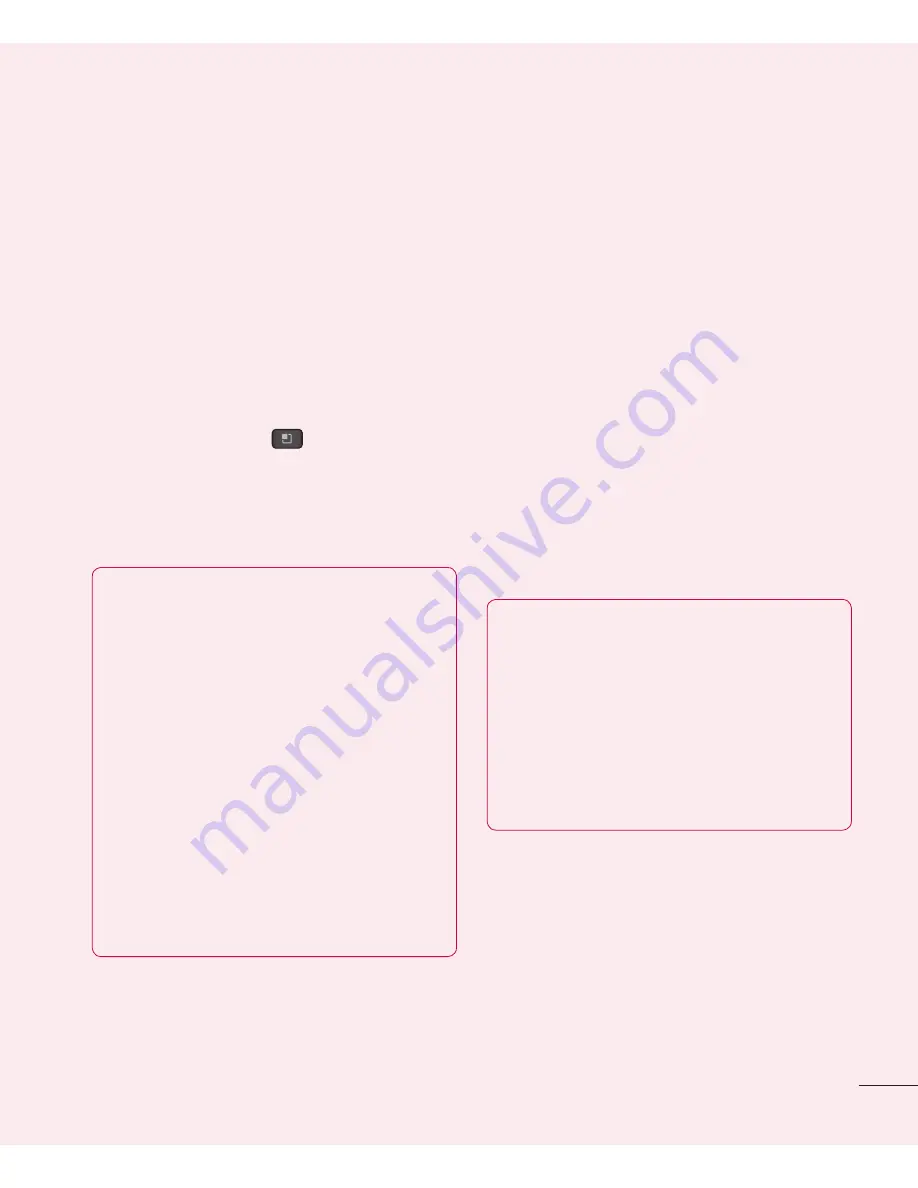
13
4. Menggunakan Corak
Nyahkunci, PIN atau Kata
Laluan
Menetapkan Corak nyahkunci, PIN atau
Kata Laluan untuk melindungi telefon anda.
Untuk menetapkan kunci skrin, ikut proses
di bawah.
Ketik
Kekunci Menu
, ketik
Tetapan
>
Lokasi & keselamatan
>
Sediakan kunci
skrin
dan pilih antara
Corak, PIN atau Kata
Laluan
.
Amaran
Ambil langkah berjaga-jaga apabila
menggunakan Corak Nyahkunci,
PIN, atau Kata Laluan. Mengingati
maklumat corak buka kunci yang
anda tetapkan amatlah penting.
Anda dibenarkan 5 cubaan untuk
memasukkan maklumat nyahkunci
skrin anda. Jika anda menggunakan
sehingga semua 5 peluang, anda
perlu menunggu 30 saat untuk
mencuba nyahkunci telefon sekali lagi.
Apabila anda tidak ingat Corak Nyahkunci,
PIN, atau Kata Laluan anda:
Jika anda mengelog masuk ke akaun
Google pada telefon dan gagal untuk
menggunakan corak yang betul 5 kali,
ketik
Terlupa Corak?
Anda akan diminta
untuk mendaftar masuk menggunakan
akaun Google anda dan digesa untuk
membuat corak nyahkunci baru.
Jika anda belum membuat akaun Google
pada telefon atau anda terlupa PIN atau
Kata Laluan anda, anda perlu melakukan
set semula keras.
Peringatan
Jika anda melakukan set semula
keras, semua aplikasi pengguna dan
data pengguna akan dipadam. Jangan
lupa untuk menyandarkan mana-mana
data penting sebelum melakukan set
semula keras.
1
Matikan kuasa.
2
Tekan dan tahan kekunci berikut pada
masa yang sama selama 8 saat:
Kekunci
Kuasa/Kunci + Kekunci Volum Turun
.
3
Apabila SET SEMULA KERAS KILANG
dipaparkan, lepaskan kekunci.
















































